Titan 2 dispose d'un écran principal de 4,5 pouces ainsi qu'un sous-écran secondaire à l'arrière, créant une expérience à double écran imaginative. Ce sous-écran est entièrement personnalisable, vous permettant de changer le fond d'écran, de modifier un cadran de montre, et même d'exécuter des applications compatibles directement dessus. Ce guide vous expliquera comment personnaliser et utiliser le sous-écran pour exploiter tout le potentiel de votre Titan 2.
Comment personnaliser le sous-écran du Titan 2
Comprendre le sous-écran
Le sous-écran situé à l'arrière du téléphone est conçu pour des actions rapides lorsque l'Écran principal est éteint afin d'accomplir de nombreuses fonctions pratiques.
- Horloge personnalisable : Par défaut, le sous-écran affiche un cadran d'horloge personnalisable.
- Centre de notifications : Consultez facilement les notifications de vos applications choisies.
- Panneau d'actions rapides : Répondez instantanément aux appels entrants, rejetez les alarmes et déclenchez d'autres actions rapides.
- Raccourcis d'applications : Accédez au lecteur de musique, à l'appareil photo et lancez d'autres applications ajoutées.
Le sous-écran est organisé en plusieurs panneaux auxquels vous pouvez accéder en balayant vers la gauche ou la droite sur l'écran d'accueil.
Écran d'accueil
C'est la page par défaut du sous-écran. Elle affiche principalement un cadran d'horloge personnalisé et montre les notifications entrantes des applications sélectionnées.
- Actions rapides : D'ici, vous pouvez répondre instantanément aux appels et rejeter les alarmes.
- Accès aux notifications : Pour recevoir des notifications sur le sous-écran, vous devez d'abord accorder l'autorisation lorsqu'elle est demandée sur l'écran principal.
Lecteur de musique
Lorsque des médias sont en cours de lecture sur votre téléphone, balayez vers la droite depuis l'écran d'accueil pour accéder aux contrôles de musique. Vous pouvez lire, mettre en pause et passer des pistes directement depuis ce panneau.
Remarque : La lecture doit être lancée dans une application musicale sur l'écran principal avant que ces contrôles ne deviennent actifs sur le sous-écran.
Lanceur d'applications
Balayez vers la gauche depuis l'Écran d'accueil pour ouvrir le lanceur d'applications. Par défaut, vous avez accès à l'Appareil photo, à la Boussole et à la Luminosité.
Appareil photo
Utilisez le sous-écran comme viseur pour prendre des photos de haute qualité avec l'objectif principal de l'appareil photo. Depuis ce panneau, vous pouvez prendre des photos, revoir des photos et passer d'un objectif à l'autre. Vous pouvez activer/désactiver le son de capture de l'appareil photo et sélectionner différentes tailles de capture dans les Paramètres de l'appareil photo sur l'écran principal.
Boussole
Vous pouvez ouvrir la Boussole sur le sous-écran pour un moyen pratique de vérifier la direction de votre emplacement.
Luminosité
Faites glisser vers le haut et vers le bas sur la barre de luminosité pour ajuster la luminosité du sous-écran.
Ajouter plus d'applications
Appuyez sur le bouton PLUS D'APPS pour accéder aux applications que vous avez ajoutées manuellement. Vous pouvez gérer votre liste d'applications préférées depuis le menu des paramètres du sous-écran sur l'écran principal.
Avertissement de compatibilité : Veuillez noter qu'en raison de la forme et de la résolution uniques du sous-écran, de nombreuses applications tierces peuvent ne pas s'afficher ou fonctionner correctement comme prévu.
Moyens rapides pour réveiller le sous-écran
Il existe plusieurs méthodes pratiques pour allumer et éteindre le sous-écran.
- Utilisez la touche programmable : Par défaut, la touche Func1 est définie comme un bouton pour allumer et éteindre le sous-écran. Vous pouvez réassigner cette fonction à la touche Func2 dans les paramètres selon votre préférence.
- Activer les options de geste et de synchronisation : Dans le menu des paramètres du sous-écran, vous pouvez activer le Double Appui pour Réveiller et Réveiller avec l'Écran Principal.
Gestes de sous-écran
Similaire à l'écran principal, vous pouvez utiliser des gestes pour utiliser le sous-écran efficacement.
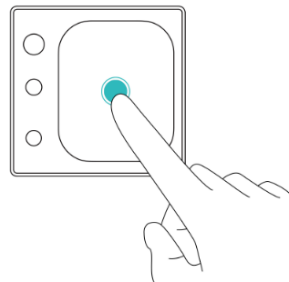 |
AppuiTouchez un élément une fois pour ouvrir une application ou sélectionner une option. |
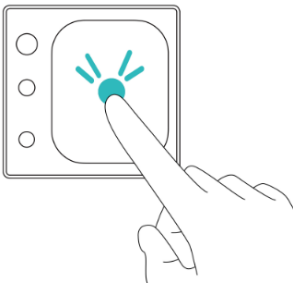 |
Double AppuiLorsque l'écran est éteint, appuyez deux fois sur le sous-écran pour le réveiller ; Sur l'écran d'accueil, appuyez deux fois pour entrer en mode de sélection du cadran de l'horloge. |
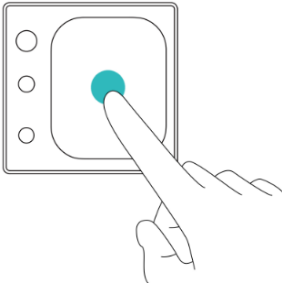 |
Appui LongAppuyez et maintenez l'écran pour modifier ou sélectionner des éléments, comme choisir un nouveau cadran d'horloge en mode sélection. |
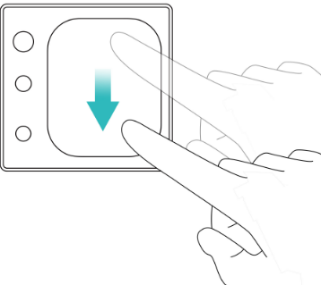 |
Balayage vers le basBalayez vers le bas sur l'écran d'accueil pour ouvrir le panneau de notifications. |
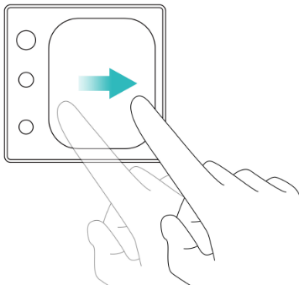 |
BalayerBalayez vers la gauche ou la droite sur l'écran d'accueil pour passer d'un panneau à l'autre. |
Paramètres du sous-écran
Allez dans Paramètres > Paramètres du sous-écran sur votre écran principal pour accéder à toute la gamme d'options de personnalisation. De là, vous pouvez gérer l'écran, les notifications, et plus encore.
Paramètres d'écran
Ce menu contrôle l'apparence et le comportement du sous-écran.
-
Select a Built-in Face: Browse the list of pre-installed watch faces. These can display information like time, date, battery level, and steps. Tap
 and tick a watch face to show on the Subscreen.
and tick a watch face to show on the Subscreen. -
Create a Custom Face: Tap the
 icon at the end of the watch face list, take a new photo or select an image from your album as the background, select a style for the clock marks and hands or choose the "no pointer" option to display only your background image, then tap the
icon at the end of the watch face list, take a new photo or select an image from your album as the background, select a style for the clock marks and hands or choose the "no pointer" option to display only your background image, then tap the  at the top right corner to save the customized watch face.
at the top right corner to save the customized watch face. -
Modifier ou supprimer un cadran personnalisé : Après avoir enregistré le cadran de montre personnalisé, appuyez longuement dessus pour ouvrir les options de modification ou de suppression.
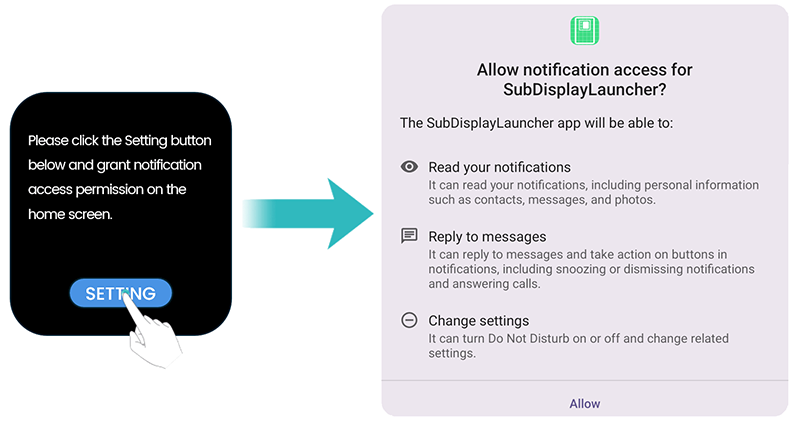
- Temps d'arrêt de l'écran : Réglez une durée pour éteindre automatiquement le sous-écran.
- Double Tap to Wake : Activez cette option pour allumer le sous-écran avec un double-tap rapide.
- Réveil avec l'écran principal : Lorsqu'il est activé, l'écran secondaire s'allumera simultanément chaque fois que vous réveillerez l'écran principal.
- Temps de retour à l'accueil : Définissez une durée pour que l'Écran secondaire retourne à l'écran d'accueil après être resté inactif dans une application. Cette fonctionnalité peut ne pas s'appliquer à toutes les applications tierces.
Paramètres de notification
Pour utiliser cette fonctionnalité, vous devez d'abord accorder l'autorisation de notification. Une invite sur l'écran secondaire vous dirigera vers les paramètres de l'écran principal pour activer l'accès aux notifications. Pour désactiver cette fonctionnalité, allez dans Paramètres > Applications, trouvez SubDisplayLauncher dans la liste des applications système, puis effacez le stockage pour réinitialiser les paramètres de l'Écran secondaire.
- Indicateur de notification : Activez ceci pour afficher un point rouge sur l'écran secondaire pour les notifications non lues. Faites glisser vers le bas sur l'écran d'accueil pour vérifier les notifications.
- Sélectionner des applications : Choisissez les applications pour lesquelles vous souhaitez envoyer des notifications à l'Écran secondaire.
- Réveil par notification : Si activé, l'écran secondaire s'allumera brièvement pour les notifications entrantes.
Paramètres d'appel
- Réveil en appel : Lorsqu'il est activé, l'écran secondaire se réveillera automatiquement pour afficher les informations d'appel entrant.
Paramètres de la caméra
Les paramètres de la caméra, tels que le son de capture et la taille de l'image, peuvent être ajustés depuis l'application principale de la caméra. Vous pouvez activer/désactiver le son de capture de la caméra et sélectionner différentes tailles de capture pour l'application Caméra de l'Écran secondaire.
Paramètres de notification
-
Sélectionner des applications:Trouvez l'application et sélectionnez-la si vous souhaitez que la notification apparaisse sur l'Écran secondaire.
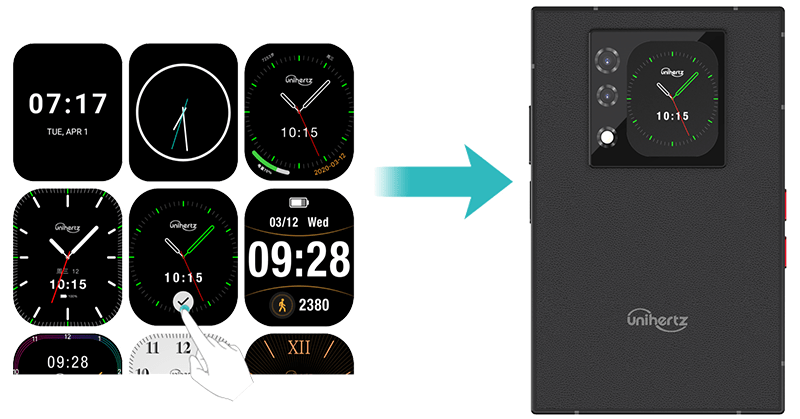
Utiliser l'aide
Cette section fournit des animations de démonstration utiles sur la façon d'utiliser l'Écran secondaire.
Conseils
- Utilisez l'écran secondaire comme aperçu de la caméra pour prendre un selfie avec l'objectif principal de 50MP pour une qualité photo améliorée.
- Activez les fonctionnalités de réveil par notification et de réveil en appel pour voir les notifications ou savoir qui appelle directement sur l'Écran secondaire.
- Réglez la luminosité de l'Écran secondaire à un niveau bas et choisissez une durée de veille de l'écran courte pour réduire la consommation de la batterie de l'Écran secondaire.








